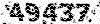سلام!
شاید تا به حال به دست یک استاد خط هنگامی که در حال نوشتن یک بیت شعر است، توجه کرده باشید.
حتما شما که به میکس و مونتاژ فیلم علاقه دارید، مثل من آرزو دارید مثل حرکت دست استاد، یک بیت شعر را بر روی فیلم خود به صورت تدریجی بنویسید.مخصوصا وقتی در بعضی برنامههای تلویزیونی این کار را میبینید، حسابی اعصابتان به هم میریزد که چرا نمیتوانید این کار را انجام دهید.
آموزش نوشتن فارسی بر روی فیلم در برنامه Ulead Media Studio
آموزش نوشتن فارسی بر روی فیلم در برنامه Ulead
Media Studio
نگران نباشید؛ اگر ما را با این آموزش تا پایان همراهی بفرمایید، به راحتی خواهید توانست هر نوشته و یا حتی هر نقاشی را به همین صورت (به صورت تدریجی) برای بیننده به نمایش در آورید.
- توجه: این آموزش بر مبنای برنامه Media Studio بیان شده است اما دوستانی که با برنامه Premiere کار میکنند، با کمی دقت میتوانند معادل گزینههای برنامه مدیا استودیو را در پریمیر پیدا کرده و به کار ببرند. (همانطور که میدانید این دو برنامه تفاوت چندانی با هم ندارند.)
برای شروع کار، شما به نرمافزارهایی نیاز دارید که البته در تمام کارهای مونتاژ فیلم حتما آنها را در کنار برنامه اصلی باز میکنید:
1- مجموعه نرم افزار Ulead Media Studio ، از این مجموعه دو نرمافزار Video Editor و Video Paint مورد نیاز است.2- نرم افزار Chalipa که برای نوشتن خط نستعلیق مورد نیاز است.3-نرم افزار Photoshop که آشنای همه مونتاژکاران است. برای طراحی عکسهای خود به آن نیاز دارید. البته اگر با این نرمافزار میانه خوبی ندارید میتوانید تنها عکسی که در این آموزش از آن استفاده میشود را با نرمافزار Paint هم بسازید.

خوب آموزش را شروع کنیم؛ ابتدا برنامه Video Editor را از مسیر: start/All Programs/Ulead Media Studio Pro 7/video Editor باز کنید.
به محض باز شدن این برنامه، پنجره انتخاب قالب فیلم باز میشود، ما در این آموزش قالب Video CD-NTSC را انتخاب کردهایم. (توجه دارید که باید از منوی کرکرهای بالا، نوع MPEG files را انتخاب کنید)

همانطور که در شکل مشخص شده است، اندازه طول و عرض تصویر در این قالب به ترتیب،352 و 240 میباشد. این اندازه را به خاطر بسپارید.
خوب فعلا با این برنامه کاری نداریم، آن را Minimize کنید و برنامه Photoshop را باز کنید.
یک صفحه جدید بسازید به اندازهای که اکنون به خاطر سپردهاید. برای اینکار از منوی file گزینه New را انتخاب کرده و اندازهها را مانند شکل زیر تغییر دهید.

این برنامه را هم فعلا Minimize کنید و برنامه Chalipa را باز کنید.
جمله یا کلمه مورد نظرتان را تایپ کنید. ما در این آموزش کلمه "آفتابگردان" را تایپ کردهایم. و با فلش نوار ابزار، دور نوشته خود را بگیرید و آن را کپی کنید. شاید بپرسید نقطه اضافی در بالای آفتابگردان (با فلش مشخص شده) چیست؟. باید عرض کنم که در بعضی از کلمات (از جمله وقتی "آ" در اول کلمه باشد)، کادر قرمزی که دور کلمه برای کپی کردن کشیده میشود، نیمی از حرف اول یا آخر را نمیگیرد و در نتیجه آنرا کپی نمیکند. پس ما برای گول زدن چلیپا، یک نقطه اضافی در بالا و گوشه نوشته میگذاریم تا کادر همه متن مورد نظر ما را بگیرد و بعد در فتوشاپ آن نقطه را پاک میکنیم.

به برنامه فتوشاپ برگردید و این نوشته کپی شده را در فایل جدیدی که در فتوشاپ ایجاد کرده بودید Paste کنید.
اول نقطه اضافی را پاک کنید و سپس آنقدر با نوشته و اندازه آن ور برید تا در وسط کادر و به طور کامل نمایش داده شود. (مانند عکس زیر)

فایل (عکس) را با فرمت JPEG و کیفیت (Quality) دوازده ذخیره کنید.
پاسخ : آموزش نوشتن فارسی بر روی فیلم در برنامه Ulead Media Studio
آموزش نوشتن تدریجی با خط نستعلیق بر روی فیلم11امیدوارم خسته نشده باشید! برای اینکه از خستگی در بیایید، میتوانید موسیقی مورد علاقهتان را کمی گوش کنید تا من هم یک نفسی تازه کنم!12خوب ادامه بحث؛ با برنامه چلیپا و فتوشاپ دیگر کاری نداریم، برای اینکه سیستم شما هم کم نیاورد، میتوانید این دو برنامه را ببندید. همانطور که میدانید، هر یک از برنامههایی که برای میکس و مونتاژ استفاده میشود، در هنگام اجرا بسیاری از حافظه کامپیوتر (Ram) را اشغال میکنند و هر لحظه احتمال هنگ کردن کامپیوتر شما وجود دارد. مخصوصا از این به بعد که وارد کار با دو برنامه حجیم مونتاژ میشویم. برنامه Video Paint را دقیقا از همان مسیری که Video Editor را باز کردید، اجرا کنید.
آخ آخ آخ، نگویید که اسم این برنامه در این مسیر نیست. اگر دیدید این برنامه در مسیر ذکر شده، وجود ندارد، بدانید که شما نسخه کامل Ulead Media Studioرا نخریدهاید و یا آن را درست نصب نکردهاید. منظورم از نسخه کامل، همانی که شرکت یولید بیرون میدهد، نیست، همین نسخههای رایتی این نرمافزار در بازار هم میتواند کامل باشد. باید سعی کنید همیشه نرمافزارهای خود را از شرکتهای معتبر ایرانی بخرید. وجود یک شماره تلفن و آدرس بر روی پاکت سیدی از الزامات است.در هر صورت اگر با چنین مشکلی مواجه شوید، باید بگویم خیلی بد شانس هستید و باید یک بار دیگر این نرمافزار را نصب کنید و اگر نشد یک سیدی دیگر بخرید و امتحان کنید. من خودم هم بد شانس بودم ولی کمی هم خوششانس. در ابتدا که این نرمافزار را بر روی کامپیوترم نصب کردم چنین برنامهای همراه یولید نصب نشد ولی چون چند سیدی از این بسته نرمافزار دارم، یکی دیگر را که محصول یکی از شرکتهای معروف پخش سیدی در ایران بود نصب کردم و دیدم که این برنامه به بقیه اضافه شد.13بگذریم؛ به حساسترین و شاید سختترین مرحله رسیدیم؛ ابتدا یک توضیح درباره برنامه Video Paint بدهم: این برنامه که همراه با بسته نرمافزاری Ulead Media Studio نصب میشود، همانطور که از نامش پیداست مخصوص نقاشی (Paint) بر روی فیلم (Video)میباشد. یکی از امکانات جالب این برنامه که در این آموزش نیز از آن استفاده میکنیم، ضبط نقاشی کشیدن شما بر روی فیلم و نمایش آن به همان صورتی است که شما عمل کردهاید. به این امکان Macro گفته میشود. یعنی به طور مثال اگر شما در این حالت شروع به کشیدن یک درخت کنید، وقتی بر رویPlay کلیک کنید، خواهید دید که نقاشی به تدریج و به همان صورتی که شما کشیدهاید، شروع به کشیده شدن میکند.
خوب در این مرحله، از منوی File ، زیر منوی Open و انتخاب Image file، عکسی که در فتوشاپ ذخیره کرده بودید را باز کنید.14در این مرحله باید از Macro برای ضبط خوشنویسی خود استفاده کنید. امیدوارم کمی با قواعد خوشنویسی آشنا باشید. پس: ابتدا باید قلم خطاطی خود را انتخاب کنید، از نورا ابزار قلم Marker را انتخاب کنید (در شکل با شماره 1 مشخص شده است). روی کلیدی که با شماره 2 مشخص شده، کلیک کنید تا پانل Brush باز شود. سپس در تب Shape اندازهها را مثل شکل تنظیم کنید و بعد به تب Options (دور آن دایره قرمز است) بروید و مقدار Transparency (اولین لغزنده) را برابر با صفر و دومین لغزنده را برابر با 100 قرار دهید.15خوب، قلم خطاطی آماده است، فقط نیاز به یک خطاطی خوب دارید. در این قسمت باید شروع به نمونه برداری از روی مشق استاد کنید. یعنی به همان صورت که یک استاد کلمه شما را مینویسد، شما هم باید روی آن با قلممو نقاشی کنید.قبل از این کار باید کلید Recording (در شکل بالا با شماره 3 مشخص شده است) را برای ضبط نوشتن خود فعال کنید.16روی این دکمه کلیک کنید، پیغامی ظاهر میشود، OK کنید و شروع به کشیدن قلممو روی نوشته کنید. البته همانطور که گفتم مثل یک استاد.17ابتدا پایه الف را بنویسید، از بالا به پایین بکشید، توجه: اصلا مهم نیست که رنگ قلممو از الف بیرون میزند. ولی سه نکته مهم است:
1- شما فقط یک بار حق دارید قلممو را روی یک حرف بکشید و با این یک حرکت باید تمام آن حرف را سیاه کرده باشید. یعنی مثلا پایه الف را باید با یک حرکت از بالا تا پایین سیاه کنید، اگر اشتباه کردید، کلیدهای Ctrl+z را بزنید. (باز هم میگویم مهم نیست نقاشی شما دقیقا مثل الف در بیاید، اگر رنگ بیرون زد، ایرادی ندارد.)
2- اما بیرون زدن رنگ در صورتی که روی حرف بعد را بگیرد، اشتباه است و کار شما را ضایع میکند.
3-شما میتوانید در حین نقاشی، مشخصات قلممو را طبق نیاز خود تغییر دهید.مثلا در هنگام نوشتن ایتدای "ف" شاید نیاز باشد که کمی قلممو را ریزتر کنید تا کار ظریفتر شود. البته سعی کنید بین حرکات خیلی فاصله نیفتد.18کار سیاه کردن نوشته را تا پایان کلمه "آفتابگردان" ادامه دهید. توجه کنید که اگر میخواهید فیلم شما زیبا در آید، باید تمام قواعد خوشنویسی را رعایت کنید. مثلا توجه کنید که خوشنویسان، نقاط یک نوشته را در پایان نوشتن آن، میگذارند. یعنی در این مثال شما باید ابتدا کلمه "آفتابگردان" را بدون نقطه و حتی کلاهک الف، سیاه کنید و در پایان، نقطههای آن را بگذارید. در پایان، نقاشی شما باید چیزی شبیه به شکل زیر یا ظریفتر در آمده باشد. (بابا به این نخندید، حالا صبر کنید، میفهمید چی از کار در مییاد)19اگر کارتان تمام شد، (اگر خوب در نیامد، دوباره سعی کنید) دوباره بر روی کلیکRecording کلیک کنید. با این کار، پنجره Add To Library باز میشود. نامی برای فیلم (Macro) خود در نظر بگیرید و آن را در کتابخانه ذخیره کنید. خوب تا اینجا مهمترین و سختترین مرحله را پشت سر گذاشتیم.20هم اکنون شما میتوانید ماکروی خود را در Production Library مشاهده کنید: